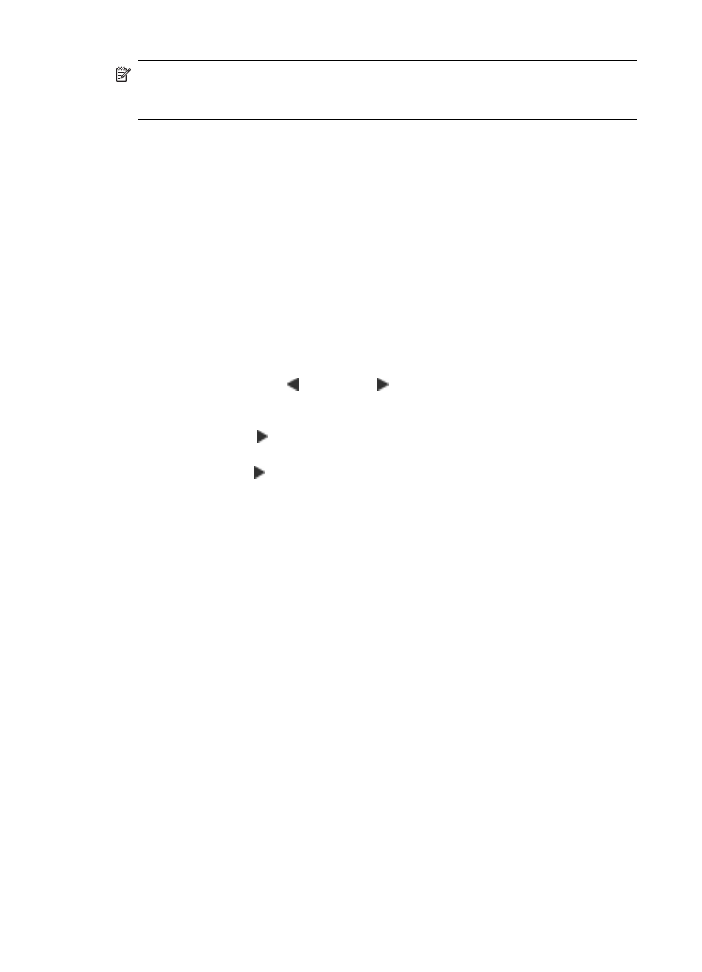
Βελτίωση των ανοιχτόχρωμων περιοχών αντιγράφου
Μπορείτε να χρησιμοποιήσετε την επιλογή βελτιώσεων Φωτογραφικό χαρτί για να
βελτιώσετε ανοιχτά χρώματα τα οποία διαφορετικά μπορεί να εμφανίζονται άσπρα.
Μπορείτε επίσης να χρησιμοποιήσετε την επιλογή βελτιώσεων Φωτογραφικό χαρτί
για να περιορίσετε ή να μειώσετε οποιοδήποτε από τα παρακάτω ζητήματα, το οποίο
ενδέχεται να εμφανιστεί κατά την αντιγραφή με την επιλογή βελτιώσεων Κείμενο:
•
Διάσπαρτες χρωματιστές κουκίδες περιβάλλουν κείμενο των αντιγράφων
•
Μεγάλες σκούρες γραμματοσειρές εμφανίζονται με μουτζούρες (όχι καθαρές)
•
Λεπτά, έγχρωμα αντικείμενα ή γραμμές περιέχουν μαύρα τμήματα
•
Οριζόντιες λωρίδες με κουκίδες ή λευκές λωρίδες εμφανίζονται σε περιοχές με
ανοιχτό μέχρι μεσαίο γκρι χρώμα
Κεφάλαιο 4
44
Αντιγραφή
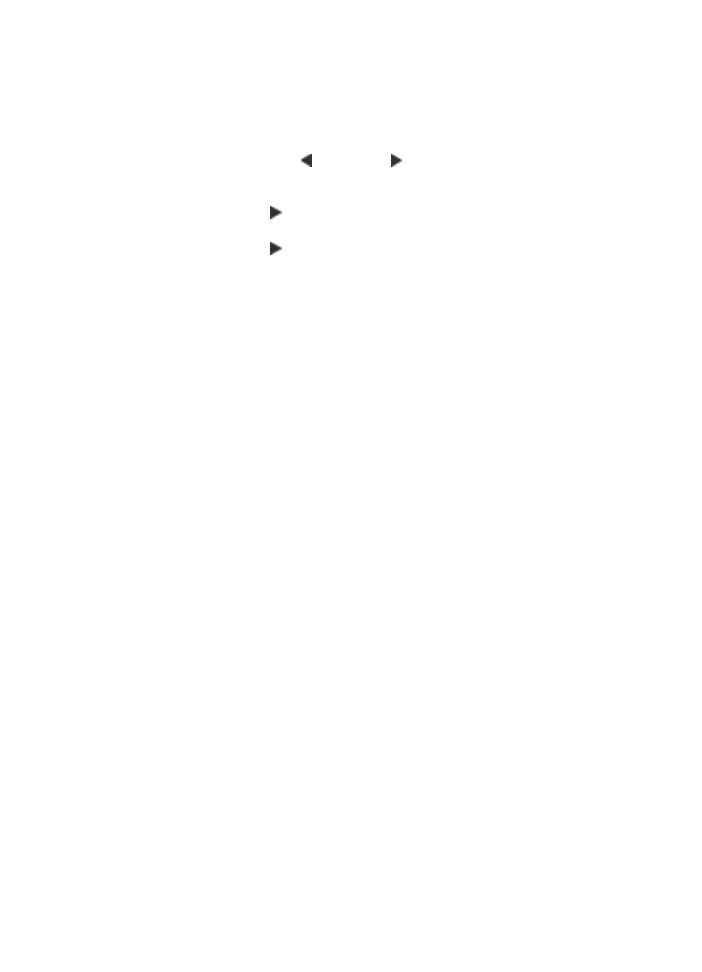
Για να αντιγράψετε μια υπερεκτεθειμένη φωτογραφία από τον πίνακα ελέγχου
της συσκευής
1. Βεβαιωθείτε ότι έχετε τοποθετήσει χαρτί στον κύριο δίσκο.
2. Τοποθετήστε το πρωτότυπο με την μπροστά όψη προς τα κάτω στη γυάλινη
επιφάνεια του σαρωτή.
3. Πατήστε αριστερό βέλος ή δεξί βέλος: για να επιλέξετε Copy B&W
(Ασπρόμαυρο αντίγραφο) ή Copy Color (Έγχρωμο αντίγραφο) και έπειτα πατήστε
OK.
4. Πατήστε δεξί βέλος: έως ότου εμφανιστεί η επιλογή Βελτιώσεις και στη συνέχεια
πατήστε το κουμπί OK.
5. Πατήστε δεξί βέλος: μέχρι να εμφανιστεί η ρύθμιση βελτίωσης Φωτογραφικό
χαρτί και έπειτα πατήστε OK.
6. Πατήστε Έναρξη.